7 مسجلات شاشة ثابتة لجهاز iPhone: تسجيل أنشطة iPhone أسهل
نرى جميعًا أن هواتف Apple iPhone تتمتع بشعبية هائلة في جميع أنحاء العالم. إنهم يتباهون بقاعدة مستخدمين رائعة تبلغ حوالي مليار جهاز نشط. على مر السنين، قامت شركة Apple باستمرار بتعزيز منتجها الرئيسي من خلال تقديم العديد من الميزات. إنه يعزز مجتمع المستخدمين المتفانين والمخلصين. والجدير بالذكر أن تضمين وظيفة تسجيل الشاشة المضمنة أصبح ميزة قياسية بدءًا من إصدار iOS 11 وما بعده. ومع ذلك، في حين أن مسجل الشاشة الأصلي على أجهزة iPhone يخدم غرضه في المهام اليومية، إلا أنه لديه قيود ويفتقر إلى بعض الميزات المتقدمة.
ولهذا السبب، قمنا بإنشاء منشور المدونة هذا حيث يمكنك الغوص في استكشاف شامل للأعلى مسجلات الشاشة للايفون. توفر تطبيقات الطرف الثالث هذه مجموعة من الميزات المتطورة التي تتجاوز قدرات المسجل الأصلي، مما يجعلها مفيدة بشكل خاص للأغراض المهنية. لذلك، دون مزيد من المداعبة، دعونا نبدأ بالتعمق في المراجعة أدناه.
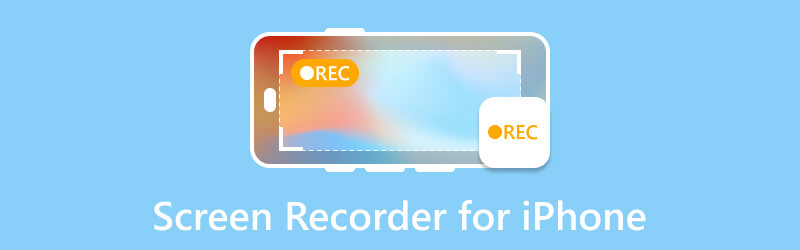
محتوى الصفحة
الجزء 1. المشكلات الشائعة المتعلقة بمسجل الشاشة الافتراضي لجهاز iPhone
يعد مسجل الشاشة الافتراضي لجهاز iPhone ميزة مفيدة. ومع ذلك، كمستخدم، قد لا تزال تواجه بعض المشكلات الشائعة. إحدى المشكلات المتكررة هي أن تطبيق شاشة مسجل iPhone قد يتوقف بشكل غير متوقع أو يفشل في الحفظ بشكل صحيح. بالإضافة إلى ذلك، قد تلاحظ انخفاضًا في معدل الإطارات، مما يؤدي إلى تسجيل متقطع. ما هي القضية الأخرى؟ إنه غياب التقاط الصوت الخارجي. وهذا يعني أن مسجل الشاشة قد لا يلتقط الأصوات من تطبيقات أخرى أو من الجهاز نفسه. أيضًا، قد تواجه تحديات فيما يتعلق بحجم ملف التسجيلات، حيث يمكنك أن تشغل قدرًا كبيرًا من مساحة التخزين. وأخيرًا، قد تؤدي مواطن الخلل والأخطاء العرضية في وظيفة تسجيل الشاشة إلى تجربة مستخدم أقل سلاسة.
الجزء 2. 7 مسجل شاشة مستقر لجهة خارجية لجهاز iPhone
1. قم بتسجيله
تقييم: 4.6.
سجله هو أحد التطبيقات الأكثر استثنائية المصممة لالتقاط شاشة هاتفك، حيث يقدم ميزة فريدة تسمح لك بدمج تسجيل صورة داخل صورة لشاشتك. تثبت هذه الوظيفة متعددة الاستخدامات لمسجل شاشة iPhone مع الصوت أنها ذات قيمة خاصة للمبدعين المشاركين في إنتاج مقاطع فيديو تفاعلية أو تعليقاتية. فهي تمكنهم من دمج تعبيرات الوجه والتعليقات بسلاسة في زاوية معينة من الشاشة. علاوة على ذلك، فإن قدرة التطبيق على تسجيل اللعب تزيد من ترسيخ مكانته كخيار مثالي لمستخدمي iPad، وخاصة أولئك المنغمسين في مجتمع الألعاب. بفضل قدرته على التقاط نشاط الشاشة وردود أفعال المستخدم، يعد Record It حلاً شاملاً وعالي المستوى لتسجيل الشاشة.
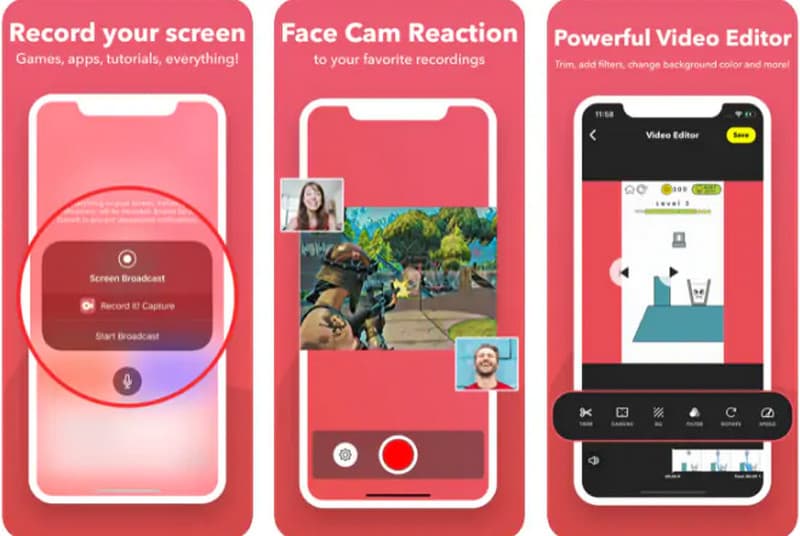
الايجابيات:
- يمكنك إضافة أفكارك أو تعليقاتك إلى مقاطع الفيديو الموجودة بالفعل على هاتفك.
- من السهل إجراء التعديلات الأساسية بسهولة.
- مسجل الشاشة هذا لجهاز iPhone مجاني، مما يوفر لك المال.
سلبيات:
- تقيد نسخته المجانية وقت التسجيل بثلاث دقائق، مما قد يحد من التسجيلات الأطول.
- النسخة الاحترافية التي تمت ترقيتها لها ثمن.
2. Face Cam - مسجل الشاشة
تقييم: 4.6.
المضي قدما هو هذا كاميرا الوجه. يعد مسجل الشاشة هذا خيارًا رائعًا لأولئك الذين يرغبون في الحصول على مزيد من التحكم في تسجيلات شاشة iPhone الخاصة بهم. علاوة على ذلك، فهو يأتي مع العديد من المرشحات والملصقات لمزيد من المتعة. بالإضافة إلى ذلك، إذا كنت تبحث عن تطبيق يتيح لك ضبط أبعاد التسجيل ومعدلات الإطارات، فإن مسجل الشاشة هذا يوفر لك الكثير من الخيارات. ومع ذلك، تجدر الإشارة إلى أن بعض هذه الإضافات تتطلب شراء نسختها الاحترافية، والتي قد لا تكون أفضل قيمة للجميع. وبالتالي، إذا لم يكن الشراء مشكلة بالنسبة لك، فإن الاختيار يمكن أن يكون صفقة جيدة.
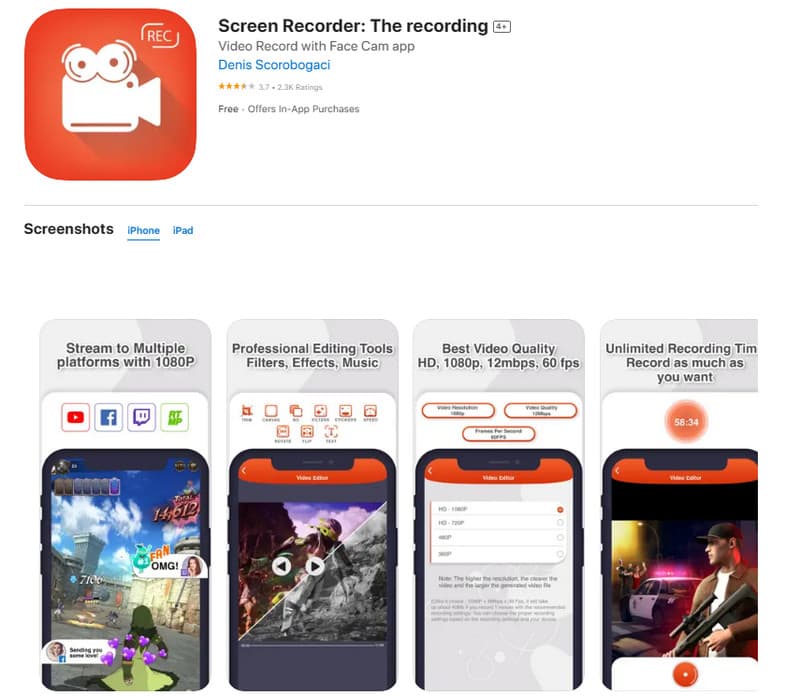
الايجابيات:
- إنه يتيح لك قدرًا كبيرًا من التحكم في مظهر الفيديو الخاص بك.
- يتيح لك إضافة نص وإجراء تعديلات على الفيديو الخاص بك.
سلبيات:
- يأتي مزودًا بنظام عملات معدنية يمكن أن يكون مزعجًا عند شراء الترقيات.
- يمكن أن تزيد تكلفة هذه الأداة إذا اخترت خيار الدفع الشهري.
3. مسجل الشاشة برو
تقييم: 4.5.
التالي في القائمة هو هذا مسجل الشاشة برو. هذا التطبيق ل تسجيل شاشة iPhone الخاص بك يعد أمرًا رائعًا لالتقاط صور وجهك أثناء التفاعل مع الأشياء وإضافة ملاحظات إلى كل ما يحدث على شاشتك. علاوة على ذلك، فهو مفيد جدًا لإنشاء البرامج التعليمية وأنواع مختلفة من مقاطع الفيديو. كما أن ميزة التعليقات التوضيحية المباشرة الرائعة هي لمسة لطيفة. سبب آخر يجب ملاحظته هو أن مسجل شاشة iPhone هذا مع الصوت يأتي مع بعض أدوات التحرير الرائعة لجعل مقاطع الفيديو وتسجيلات الشاشة تبدو أفضل.
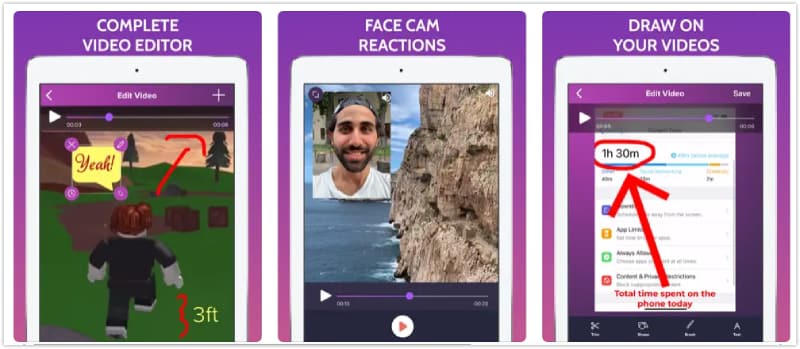
الايجابيات:
- يحتوي على واجهة واضحة وسهلة الاستخدام.
- إنه يتيح إنتاج مقاطع فيديو ودروس تعليمية متنوعة للألعاب، بما في ذلك خيار إضافة التعليقات التوضيحية.
سلبيات:
- ليس هناك قدر كبير من المرونة في تعديل الخيارات المختلفة.
- من المحتمل أن يتطلب الأمر من المستخدمين الترقية للحصول على إمكانات أكثر شمولاً.
4. مسجل دو
تقييم: 4.3.
إذا كنت تبحث عن تطبيق يقوم بمشاركة الملفات عبر منصات مختلفة، فإليك DU Recorder. إنه تطبيق مثالي للتسجيل والبث المباشر. فهو يجعل من السهل مشاركة المحتوى الخاص بك على منصات مثل Facebook وYouTube. باستخدام تطبيق شاشة مسجل iPhone هذا، يمكنك تحسين مقاطع الفيديو الخاصة بك باستخدام أدوات تحرير سهلة الاستخدام. علاوة على ذلك، يمكنك تطبيق المرشحات وإضافة الموسيقى واقتصاص اللقطات الخاصة بك لإنشاء منتج نهائي مصقول وذو مظهر احترافي. ومع ذلك، بينما يمكنك الوصول إلى مسجل iOS هذا مجانًا، ضع في اعتبارك أن بعض الميزات المتقدمة قد تتطلب ترقيات مدفوعة، تمامًا مثل ما يقدمه الآخرون.
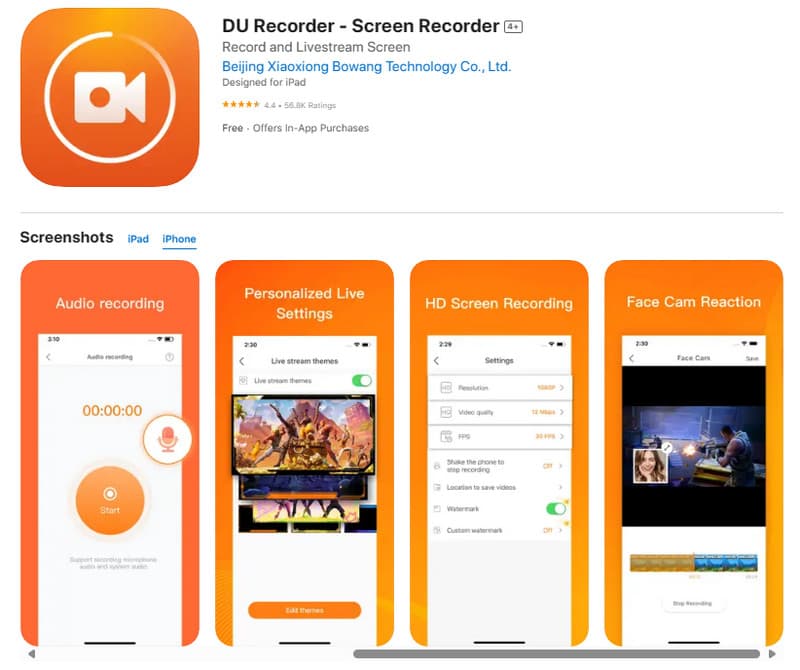
الايجابيات:
- يتيح لك بدء البث المباشر على منصات مختلفة بسهولة.
- وهو متوافق مع عناوين RTMP وReplaykit.
سلبيات:
- عند تسجيل الصوت بتنسيقات قد تفقد الجودة.
- قد لا تكون الإطارات في الثانية أو FPS عالية جدًا.
5. التقاط TechSmith
تقييم: 4.3.
القبض على TechSmith هو تطبيق مجاني موجود في App Store يتيح لك التقاط ما يحدث على شاشة iPhone ومشاركته بسهولة مع الآخرين. إنه مفيد لتسجيل أشياء مثل العروض التقديمية والندوات عبر الإنترنت والبرامج التعليمية والأنشطة الأخرى المتنوعة. وبالتالي، إذا كنت تريد أن تُظهر لشخص ما عملية خطوة بخطوة حول كيفية استخدام أحد التطبيقات على جهازك أو مشاركة شاشتك أثناء اجتماع افتراضي، فإن TechSmith Capture هو الحل الأمثل لك. ومع ذلك، على عكس التطبيقات الأخرى الموضحة أعلاه، يبدو تطبيق تسجيل الشاشة هذا بمثابة تحدي للتنقل.
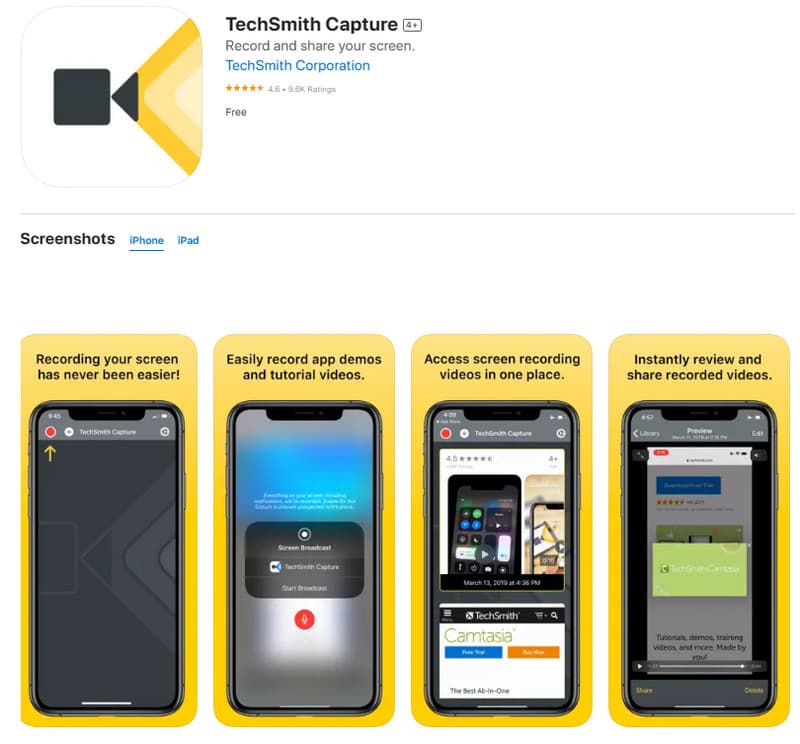
الايجابيات:
- إنه مجاني تمامًا. لن تحتاج إلى إنفاق أي أموال لاستخدامها.
- فهو يقدم مجموعة متنوعة من الميزات، مما يتيح لك خيارات مختلفة للتسجيل والتحرير.
سلبيات:
- واجهته ليست سهلة الاستخدام للغاية. قد يكون الأمر مربكًا بعض الشيء للأشخاص الذين يستخدمونه لأول مرة.
- يمكن أن تكون مقاطع الفيديو المسجلة كبيرة الحجم.
- يستخدم التطبيق الكثير من موارد جهازك، مما قد يجعله يعمل بشكل أبطأ أثناء الاستخدام.
6. مسجل الشاشة – البث المباشر
تقييم: 4.3.
Screen Recorder هو برنامج سهل الاستخدام وفعال مصمم لنظام التشغيل Mac OS. يمكن لمستخدمي أجهزة iPhone الاستمتاع بهذا التطبيق لأنه يسهل عليهم تسجيل مقاطع الفيديو وتحريرها. باستخدام هذه الأداة، يمكنك التقاط أنشطة شاشتك بجودة عالية، حتى تصل إلى دقة 4K. علاوة على ذلك، فهو يأتي مزودًا بميزات متقدمة مثالية لإنشاء عروض توضيحية ذات مظهر احترافي، والتقاط حيل الألعاب أو طريقة اللعب، وتقديم العروض التقديمية، وعرض شرائح الصور. يتضمن الإصدار الأخير أيضًا ميزة Whiteboard، مما يسمح لك بالتعبير عن مهاراتك الفنية أو التعليمية من خلال إنشاء مقاطع فيديو للرسم أو محتوى تعليمي. بالإضافة إلى ذلك، يمكنك استخدامه لعكس شاشة iPhone الخاصة بك لإنشاء برامج تعليمية جذابة.
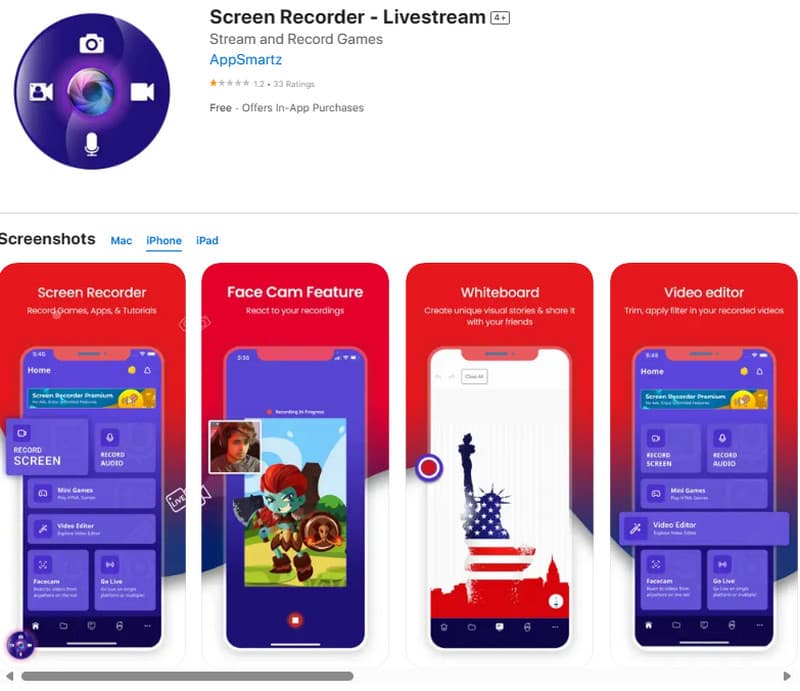
الايجابيات:
- من السهل بدء البث على منصات مختلفة في نفس الوقت.
- يعمل كتطبيق تسجيل لجهاز iPad أو Mac.
سلبيات:
- نسخته المدفوعة أغلى مقارنة بالتطبيقات الأخرى.
- في بعض الأحيان يتعطل.
7. مسجل الشاشة فيدمور
تقييم: 4.3.
إذا كانت جميع تطبيقات مسجل شاشة iPhone المذكورة أعلاه لا تجذب اهتمامك، أو ربما لا تعرف حتى الآن كيفية الحصول على مسجل شاشة على جهاز iPhone الخاص بك، فجرب برنامج مسجل شاشة iPhone هذا الذي يمكنك استخدامه على نظامي التشغيل Windows وMac. ومن المثير للاهتمام أنه يمكنك استخدام هذا مسجل فيدمور سين لالتقاط شاشة iPhone الخاصة بك مباشرة من جهاز الكمبيوتر الخاص بك عن طريق الاستفادة من ميزة Screen Mirroring الخاصة بـ iPhone. علاوة على ذلك، يتم تحميل هذا البرنامج الرائع بخيارات تسجيل متنوعة، مثل تغطية الفيديو والصوت والألعاب والنوافذ وكاميرا الويب وحتى تسجيل الهاتف. نعم، لقد سمعت ذلك بشكل صحيح – يمكنك تنفيذ جميع أنواع المهام على جهاز iPhone الخاص بك من خلال مسجل الهاتف الذي يعمل بنظامي التشغيل iOS وAndroid. ما يميزه هو تصميمه سهل الاستخدام، الذي يتميز بواجهة مباشرة لا تتطلب خبرة فنية. لذا، إذا كنت تتساءل عن الحصول على مسجل الشاشة هذا على جهاز iPhone الخاص بك، فسيكون الأمر سهلاً طالما أن جهاز iPhone والكمبيوتر متصلان بنفس شبكة WiFi.
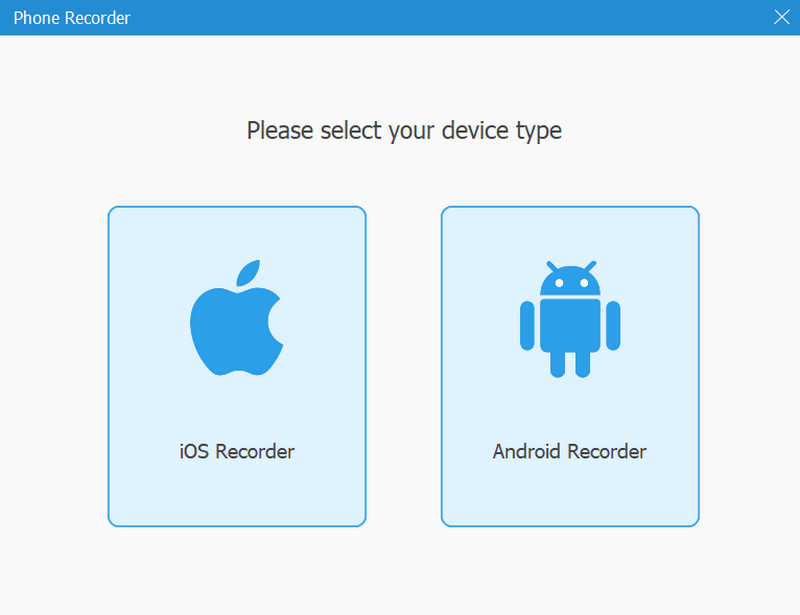
الايجابيات:
- يمكنه التقاط شاشة iPhone والصوت بشكل فعال.
- يأتي مع نسخة تجريبية مجانية.
- إنه مسجل شاشة متعدد الوظائف لأغراض مختلفة.
سلبيات:
- ستحتاج إلى سطح مكتب أو جهاز Mac لتثبيته.
الجزء 3. الأسئلة الشائعة حول مسجل شاشة iPhone
كيف يمكنني تشغيل تسجيل الشاشة؟
لتشغيل تسجيل الشاشة على جهاز iPhone الخاص بك، انتقل إلى الإعدادات> مركز التحكم> تخصيص عناصر التحكم، ثم قم بإضافة التطبيق.
كيف تقوم بالتسجيل على iPhone عندما تكون الشاشة مغلقة؟
لسوء الحظ، لا يمكنك تسجيل الشاشة أثناء إيقاف تشغيل الشاشة. وذلك لأن ميزة تسجيل شاشة iOS الأصلية تتطلب تشغيل الشاشة.
ما هو أفضل مسجل شاشة للآيفون؟
هناك العديد من الخيارات الجيدة التي يمكن اعتبارها أفضل مسجل شاشة. ويعتمد ذلك على طراز نظام التشغيل iOS الذي تستخدمه.
خاتمة
هناك الكثير مسجلات الشاشة للايفون هناك، ولكن عدد قليل فقط من يستطيع تسجيل شاشتك بكفاءة. ومع ذلك، فإن قائمة التطبيقات الفعالة المذكورة أعلاه هي دليل جيد لاختيار أفضل تطبيق لك.


